承接上篇Linux高级安全认证PAM的配置方法的文章,本节将给出几个使用PAM技术对用户进行安全认证,从而提高系统以及网络服务安全性的例子,来向读者介绍如何在实践中对该机制进行熟练的使用。在系统用户的认证中,我们将介绍如何使用PAM来控制用户登录;在网络服务安全保证的例子中,我们将介绍如何控制FTP服务器的用户登录问题。
3.1 使用Linux-PAM控制用户安全登录
假设系统的安全需求为:控制可以登录系统的用户,只允许root用户可以从本地登录,并且只允许liyang用户可以从192.168.13.8网段远程登录Linux系统,其他用户均不可以登录系统。
为了完成上述安全控制功能,我们需要修改/etc/pam.d/login文件,加入新的规则如图 2中白色区域所示:
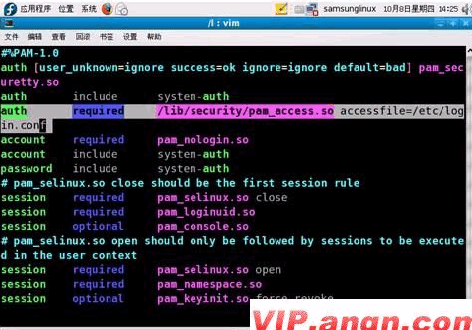
图2
不难看出,我们在原来的基础上加入了以下这一条规则(在上述程序段用黑体标明):
account required /lib/security/pam_access.so accessfile=/etc/login.conf
这条规则的具体含义是我们使用pam_access模块,通过配置文件/etc/login.conf来对用户访问进行控制,accessfile参数即指明了配置文件的完整路径。
根据需求,我们的/etc/login.conf文件内容如下:
# vi /etc/login.conf
+:root:LOCAL
+:liyang:192.168.13.
-:ALL:ALL
该配置文件的含义如下:
+:root:LOCAL:表示root用户可以从本地登录
+:liyang:192.168.13.:表示用户liyang可以从192.168.13.8/24网段远程登录Linux系统
-:ALL:ALL:表示拒绝其他任何人登录
可以清楚地看到,该文件的每一行由如下三个字段构成,中间使用冒号分割,格式为:权限 : 用户 : 来源
权限字段使用“+”表示允许访问,“-”表示禁止访问;
用户字段可以是用户名、组名以及诸如格式的用户名,ALL表示任何人,具有多个值时,可以用空格分开;
来源字段可以是tty名称(本地登录时)、主机名、域名(以“.”开始),主机IP地址,网络号(以“.”结束)。ALL表示任何主机,LOCAL表示本地登录。这里需要特别强调一下:ALL字段在/etc/login.conf文件中出现的顺序非常重要。如果它出现在文件头部,那么后续的其他字段所表示的访问权限将随之失效;如果它出现在其他字段之后,那么其他的字段将生效。所以一般建议将ALL字段表示的访问权限置于文件末尾处,以保证其他访问权限的正常解析和使用。
3.2 使用Linux-PAM控制Samba用户的共享登录
在Samba中集成PAM的访问控制功能,非常简单,只需要完成如下两个步骤即可。首先,在Samba服务器的配置文件smb.conf的[global]配置段中,保证如下的语句未被屏蔽:
obey pam restrictions = yes
然后,保证有关Samba的PAM配置/etc/pam.d/samba文件正常即可,该配置文件如图 3所示:
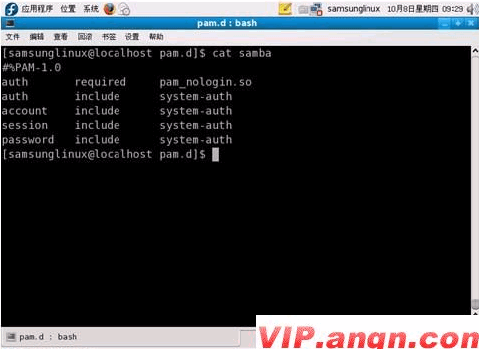
图3
3.3 使用Linux-PAM控制FTP用户的登录
假设Linux系统提供FTP服务,但是不希望任何用户都可以轻易地访问该服务,只允许在一个事先定义好的文件中规定的用户可以使用该FTP服务。那么,我们就可以使用Linux-PAM机制来实现该控制。
当然,值得注意的是该FTP服务需要支持Linux-PAM。幸运的是,当前Linux中的proftpd、vsftpd等都对其完全支持。在下面的例子中,我们将以最新的vsftpd为例来进行举例说明。
首先,我们需要定义与认证相关的/etc/pam.d/vsftpd文件如图 4所示:
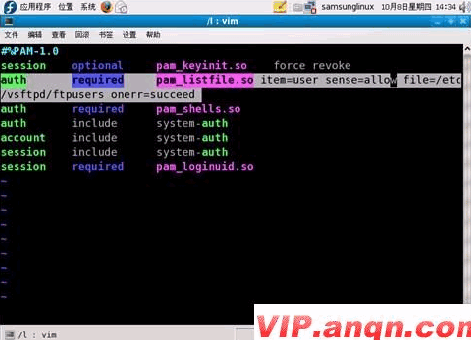
图4
其中的pam_listfile.so模块就是用来实现基于用户的FTP控制。Item=user就表明是通过用户名进行控制,sense=allow表示如果用户名出现在/etc/vsftpd.ftpusers文件中就返回认证成功信息,file=/etc/vsftpd.ftpusers指定配置文件,onerr=succeed表示如果出现某些错误(比如无法打开配置文件等)时返回的结果,这里是成功信息。
然后,我们需要编辑/etc/vsftpd/ftpusers文件,并在其中加入可以进行ftp访问的用户名,要注意每个用户占一行(如下所示),之后重启动vsftpd即可,就可以根据这个配置文件通过用户名来对FTP访问进行控制了,如图 5所示:
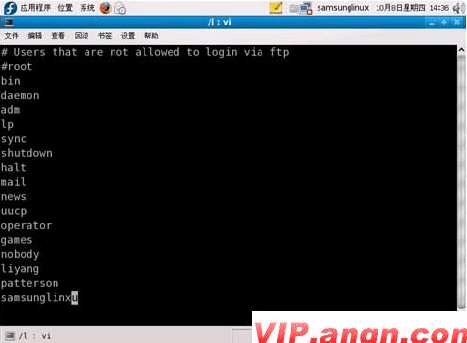
图5
我们一直都在努力坚持原创.......请不要一声不吭,就悄悄拿走。
我原创,你原创,我们的内容世界才会更加精彩!
【所有原创内容版权均属TechTarget,欢迎大家转发分享。但未经授权,严禁任何媒体(平面媒体、网络媒体、自媒体等)以及微信公众号复制、转载、摘编或以其他方式进行使用。】
微信公众号
TechTarget
官方微博
TechTarget中国
